普段何気なくパソコンを使っていると、デスクトップ画面に四角い半透明の枠が出て来て、なかなか消えないでなんだかモヤモヤした事ありませんか?
私も以前使っていたノートパソコンで似たような経験をした事があります。
そこで今回は、パソコン画面で時折ある謎の半透明の四角い枠の正体や原因・対策法などを解説します。
パソコン画面に出る謎の四角い枠の正体と原因
パソコン画面に出る謎の四角い枠の正体と原因は、主に以下の通りです。
これ以外にも、もしかしたら、原因があるのかもしれませんが、私がわかる範囲だとこのくらいです。
裏で動いているアプリが悪さしているパターンの対策法
画面上にははっきり表示されていなくても裏でソフトが動いている事があってそれが、四角い枠を生み出している事もあります。
Ctrl+Shift+Escでタスクマネージャーを開いて、明らかに起動した覚えのないアプリやソフトが無いかチェックしましょう。
悪さしているソフト(今回はウェブブラウザのOperaを閉じようとしていますが、別にOperaが悪さしているという訳ではありません)を見つけたら、右クリックしてタスクの終了を選択します。
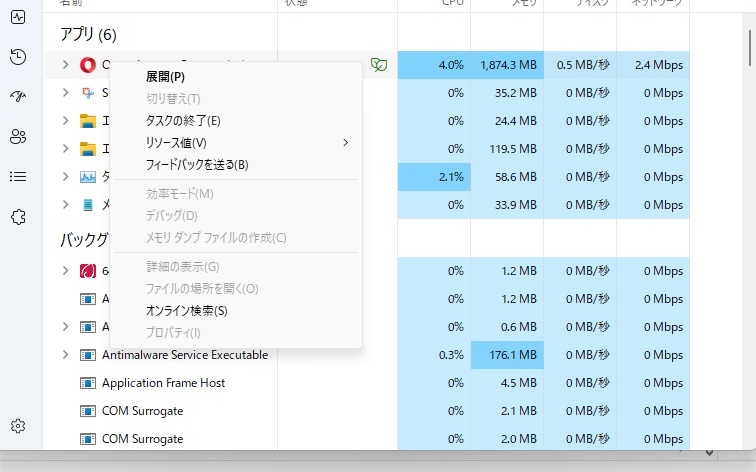
この方法での解決法のポイントは、謎の四角い枠が出る前に何をして、なんのソフトを起動したかを辿って怪しそうなアプリは片っ端から終了してみましょう。
結構多いのが、Steam Client Bootstrapperというゲームストアのクライアントです。
ここからダウンロードしたゲームをプレイする際には必要ですが、普段は必要ないので消すとSteam系のゲームをパソコンでプレイした事がある人は、もしかしたらこれが原因の可能性もあります。
高速スタートアップが影響している場合の対策法
以外に多いパターンなのが、Windowsの機能の高速スタートアップが悪さしているパターンです。
Windowsの機能の高速スタートアップが謎の四角い枠とどう関係しているかは不明ですが、おそらく高速スタートアップはシャットダウンしても、完全にはプログラムを終了させずに、再起動時にプログラムが残って枠が出でしまうのかもしれません。
この高速スタートアップを無効化するには
- Windows11の場合、 スタート→すべてのアプリ→Windows ツール→コントロールパネル→ システムとセキュリティ→電源オプション→電源ボタンの動作の選択
- Windows10の場合、 スタート→電源オプション→電源とスリープ→電源の追加設定→電源ボタンの動作の選択
- 現在利用可能ではない設定を変更をクリックし、 →「高速スタートアップを有効にする(推奨)」 のチェックを外す。
搭載されているメモリーが少ない
この搭載メモリについては、単純に搭載メモリが少ない為に、一つ一つのプログラムの処理に遅延が生じて枠が出てしまう事があります。
これに関しては、搭載メモリを増やすしか方法が無いという事になってしまいます。
まとめ
謎の四角い枠の原因は前述した物だけではなく、様々です。
先程紹介した解決法が必ず効果がある訳ではありませんが、他に解決策が無かった場合に試してみると良いでしょう。
それでは、今回はここまでとなります。
最後までご覧いただきありがとうございました。












